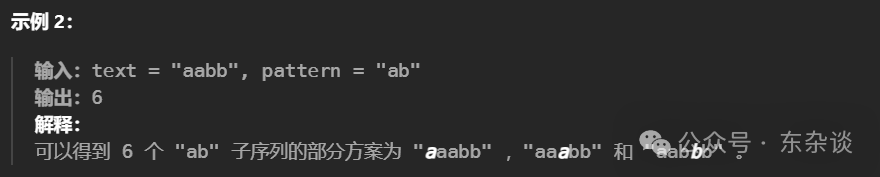遇到 Docker 镜像拉取失败的问题时,可以按照以下步骤进行排查和解决:
1. 检查网络连接
确保你的计算机可以访问互联网。尝试 ping 通 Docker Hub 或其他镜像仓库的域名:
ping hub.docker.com
2. 检查 Docker 服务状态
确保 Docker 服务正在运行:
systemctl status docker
如果服务未运行,使用以下命令启动:
systemctl start docker
3. 检查镜像名称和标签
确认你输入的镜像名称和标签是否正确。例如,ubuntu:latest 是有效的,但 ubutu:latet 是无效的。
4. 查看 Docker 日志
查看 Docker 服务的日志,可能会发现有用的错误信息:
journalctl -u docker
5. 增加拉取超时时间
默认情况下,Docker 客户端可能没有足够的时间来拉取大型镜像。你可以尝试增加超时时间:
docker pull <image> --timeout 300
6. 重试拉取
网络问题是暂时的,有时简单地重试命令就可以解决问题:
docker pull <image>
7. 清理 Docker
清理未使用的 Docker 镜像、容器、卷和网络,可能会释放出一些网络连接资源:
docker system prune
8. 检查 Docker 客户端版本
确保你的 Docker 客户端是最新版本。旧版本的客户端可能存在已知的错误或不支持的功能。
9. 使用不同的镜像源
如果你在某个地区访问 Docker Hub 有困难,可以尝试使用一个镜像源,如从 Docker Hub 镜像到私有仓库或使用国内的镜像服务。
10. 检查 Docker Hub 状态
查看 Docker Hub 的状态页面,确认服务是否有中断或维护:
Docker Hub Status
11. 验证 Docker 配置文件
检查 /etc/docker/daemon.json 文件(如果存在),确认 Docker 守护进程的配置是否正确。
12. 检查代理和防火墙设置
如果你在使用代理服务器或防火墙,确保它们配置正确,允许 Docker 客户端访问外部网络。
13. 查看拉取进度
使用 --progress-bar 或 --quiet 标志查看拉取进度,这有助于了解在哪个阶段出现了问题:
docker pull <image> --progress-bar
或
docker pull <image> --quiet
14. 检查是否达到 Docker Hub 的速率限制
免费账户在 Docker Hub 上有拉取请求的速率限制。如果你达到了限制,你可能需要等待或升级到付费账户。
15. 使用 Insecure Registry
如果拉取私有镜像仓库的镜像,确保仓库被正确地添加到 Docker 的 insecure registry 列表。
16. 查看具体的拉取错误信息
拉取镜像失败时,Docker 通常会提供错误信息。仔细阅读错误信息,它可能会告诉你问题所在。
17. 重启 Docker 服务
有时重启 Docker 服务可以解决临时的网络问题或内部状态问题:
systemctl restart docker
18. 查看开放的端口
确保 Docker 守护进程使用的端口(默认是 2375 除非配置了其他值)没有被防火墙阻塞。
如果以上步骤都不能解决问题,可以考虑在 Docker 社区、论坛或者 Stack Overflow 提问,提供尽可能多的信息,以便他人帮助你解决问题。